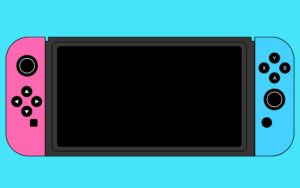ゲーム好きの皆さん、Switchが突然動かなくなって困っていませんか?
この記事では、考えられる原因から自分でできる対処法、修理依頼まで、Switchのトラブル解決に必要な情報を網羅的に解説します。
慌てずに、この記事を参考にSwitchの不調を解決しましょう。
この記事でわかること
- 電源が入らない、画面が映らないといった起動トラブルの対処法
- Joy-ConやProコンの接続不良、スティックの誤作動の改善策
- フリーズやSDカード認識不良など、その他のトラブルシューティング
Switchトラブル解決ガイド:動かない原因と10の対策

突然のSwitch不調:考えられる原因とは
Switchが突然動かなくなる原因は多岐に渡りますが、主にバッテリー切れ、ソフトウェアの不具合、またはハードウェアの故障が考えられます。
「一体何が原因なんだろう…。
」まずは落ち着いて、原因を特定することが大切です。
以下に、主な原因をまとめました。
- バッテリー切れ
- ソフトウェアの不具合
- ハードウェアの故障
- 熱暴走
- SDカードの不具合
- コントローラーの不具合
それぞれの原因について、詳しく見ていきましょう。
まずはセルフチェック!原因特定の手順
原因を特定するためには、一つずつ手順を踏んで確認していくことが重要です。
「落ち着いて、順番に確認していくことが大切です。
」以下の手順でセルフチェックを行い、原因を特定しましょう。
- 電源が入るか確認: 充電ケーブルを接続し、電源ボタンを押して、電源が入るか確認する
- 画面が表示されるか確認: 電源は入るが画面が表示されない場合は、画面の明るさ設定や、接続ケーブルに問題がないか確認する
- コントローラーが反応するか確認: Joy-ConやProコントローラーが本体に認識されているか確認する。認識されない場合は、再ペアリングを試す
- ソフトウェアをアップデート: 最新のソフトウェアがインストールされているか確認し、必要であればアップデートを行う
- SDカードを取り外す: SDカードに問題がある場合、取り外して起動してみる
- 再起動を試す: 電源ボタンを長押しして、強制再起動を試す
上記のセルフチェックを行っても改善しない場合は、より詳しい原因究明と対策が必要になります。
電源トラブル:起動しない場合の対処法
Switchが起動しない場合、原因を特定し、適切な対処を行うことが重要です。
充電不足、ACアダプターの故障、熱暴走など、さまざまな要因が考えられます。
それぞれの原因に応じた対処法を理解し、問題を解決しましょう。
以下に、各見出しの概要を説明します。
- 充電切れ:まずは基本の充電確認:バッテリー残量が不足している場合に確認すべきポイントを説明します。
- ACアダプター故障:純正品での充電を試す:ACアダプターの故障が疑われる場合の対処法を説明します。
- 熱暴走:本体を冷ましてから再起動:本体が熱を持ちすぎている場合の対処法を説明します。
- バッテリー劣化:交換時期の確認方法:バッテリーが劣化しているかどうかを確認する方法を説明します。
- 電源ボタン故障:修理の検討:電源ボタンが故障している場合の対処法を説明します。
充電切れ:まずは基本の充電確認
充電切れは、Switchが起動しない原因として最も一般的です。
Switch本体またはドックにACアダプターを接続し、30分以上充電してみましょう。
充電ができない場合は以下の点を確認しましょう。
- ACアダプターがコンセントにしっかりと接続されているか
- ACアダプターがSwitch本体またはドックにしっかりと接続されているか
- コンセントが正常に機能しているか
充電ランプが点灯しない場合は、ACアダプターの故障が考えられます。
ACアダプター故障:純正品での充電を試す
SwitchのACアダプターは、他のUSB Type-C充電器とは異なり、専用の規格で充電を行っています。
そのため、純正品以外のACアダプターでは正常に充電できない場合があります。
以下の点を試してみましょう。
- Switchに付属している純正ACアダプターを使用する
- 別のコンセントを試す
- ACアダプターのケーブルに断線がないか確認する
- 別のSwitch本体で充電できるか確認する
別のSwitch本体で充電できる場合は、Switch本体の充電口が故障している可能性があります。
熱暴走:本体を冷ましてから再起動
Switchは、長時間プレイしたり、高温の場所に置いたりすると、本体が熱を持ちすぎて熱暴走を起こすことがあります。
熱暴走が発生すると、Switchが正常に動作しなくなることがあります。
熱暴走が疑われる場合は以下の手順で対処しましょう。
- Switchの電源を切り、ACアダプターを抜く
- 風通しの良い場所に置き、本体が冷えるまで待つ
- 完全に冷えたら、再度電源を入れてみる
直射日光を避け、風通しの良い場所で使用することが重要です。
バッテリー劣化:交換時期の確認方法
Switchのバッテリーは、使用頻度や充電方法によって劣化していきます。
バッテリーが劣化すると、充電の持ちが悪くなったり、電源が突然切れたりすることがあります。
バッテリーの状態を確認する方法は以下のとおりです。
- Switch本体の設定を開く
- 「本体」→「バッテリー残量(%)」を選択する
- 「バッテリーの状態」を確認する
「バッテリーの状態」が「著しく劣化しています」と表示されている場合は、バッテリーの交換を検討しましょう。
バッテリー交換は、任天堂の公式サポートや修理業者に依頼できます。
電源ボタン故障:修理の検討
電源ボタンを押してもSwitchが起動しない場合は、電源ボタン自体が故障している可能性があります。
自分で修理することは難しいため、以下のいずれかの方法で修理を検討しましょう。
- 任天堂の公式サポートに修理を依頼する
- Switchの修理を行っている業者に依頼する
修理に出す際は、データのバックアップを忘れずに行いましょう。
コントローラーの不具合:ジョイコン・プロコン問題解決
Switchのコントローラーに不具合が発生した場合、ゲーム体験に大きく影響するため、早急な対応が必要です。
以下では、Joy-Conの接続不良からProコンの充電問題、アップデート方法まで、さまざまなトラブルの解決策を紹介します。
各項目を確認することで、コントローラーの不具合を解消し、快適なゲームプレイを再開できるでしょう。
Joy-Con接続不良:再接続とペアリング方法
Joy-ConがSwitch本体に認識されない場合、再接続とペアリングを試すことが重要です。
Joy-Conは、一度ペアリングが解除されると、再接続が必要になります。
また、長期間使用していなかったJoy-Conは、バッテリーが完全に放電している可能性があるので、充電してから再接続を試みましょう。
| 項目 | 手順 |
|---|---|
| 再接続 | Joy-ConをSwitch本体に装着し、ロック音がすることを確認する |
| ペアリング解除 | Switch本体の設定から「コントローラー」→「持ちかた/順番を変える」を選択し、解除したいJoy-Conのボタンを長押しする |
| ペアリング | Switch本体の設定から「コントローラー」→「持ちかた/順番を変える」を選択し、Joy-ConのSL/SRボタンを同時に押す |
| 接続状況の確認 | Switch本体のHOMEメニューで、Joy-Conが認識されているか確認する |
| システムアップデート | Switch本体のシステムソフトウェアが最新の状態であることを確認する |
これらの手順を踏むことで、Joy-Conの接続不良を改善できます。
スティック誤作動:補正とメンテナンス
Switchのスティックが勝手に動く、または反応が悪い場合、スティックの補正とメンテナンスを行うことが有効です。
スティックの誤作動は、ゲームプレイに支障をきたすだけでなく、操作ミスにも繋がるため、早めの対処が大切です。
| 項目 | 手順 |
|---|---|
| スティック補正 | Switch本体の設定から「コントローラーとセンサー」→「スティックの補正」を選択し、画面の指示に従って補正を行う |
| スティック清掃 | 綿棒やエアダスターを使用して、スティックの根元や周辺のホコリや汚れを取り除く |
| 接点復活剤 | スティック内部の接点不良が疑われる場合、接点復活剤を少量塗布する |
| カバー装着 | スティックの摩耗を防ぐために、市販のスティックカバーを装着する |
| メーカー修理 | 上記の方法で改善しない場合、任天堂のサポートに修理を依頼する |
これらの方法を試すことで、スティックの誤作動を軽減し、快適な操作を取り戻せるかもしれません。
ボタン反応なし:清掃と修理
Switchのボタンが反応しない場合、ボタンの清掃と修理を検討する必要があります。
ボタンの反応不良は、ゲームの操作性を著しく損ない、ストレスの原因となります。
| 項目 | 手順 |
|---|---|
| ボタン清掃 | 綿棒やエアダスターを使用して、ボタンの隙間や周辺の汚れを取り除く |
| 分解清掃(自己責任) | 特殊な工具を用いてコントローラーを分解し、内部の汚れを除去する。ただし、分解は保証対象外となる場合がある |
| ボタン交換(自己責任) | 故障したボタンを新しいものと交換する。ただし、交換作業は専門知識が必要 |
| メーカー修理 | 上記の方法で改善しない場合、任天堂のサポートに修理を依頼する |
| コントローラー買い替え | 修理費用が高額になる場合や、コントローラーの劣化が進んでいる場合は、新しいコントローラーの購入を検討する |
自己責任での分解や修理はリスクを伴うため、慎重に行う必要があります。
Proコン充電問題:ケーブルと設定確認
Proコンが充電できない場合、ケーブルの確認と設定の見直しを行うことが重要です。
Proコンの充電不良は、ゲームプレイの中断に繋がり、不便を感じる原因となります。
| 項目 | 手順 |
|---|---|
| ケーブル確認 | 別のUSBケーブルを試して、ケーブル自体の断線や接触不良がないか確認する |
| ACアダプター確認 | Switch本体のACアダプターを使用して充電を試す。または、別のACアダプターを試す |
| ドック確認 | Switchドックに接続して充電を試す |
| 充電ポート確認 | Proコンの充電ポートにホコリや異物が詰まっていないか確認する |
| 設定確認 | Switch本体の「コントローラーとセンサー」設定で、「Proコントローラーの有線接続」がONになっているか確認する |
これらの確認作業を行うことで、Proコンの充電問題を解決できる場合があります。
コントローラーアップデート:最新バージョンを保つ
Switchのコントローラーは、最新バージョンにアップデートすることで、不具合が改善されることがあります。
コントローラーのアップデートは、安定した動作を保つために不可欠です。
| 項目 | 手順 |
|---|---|
| アップデート方法 | Switch本体の設定から「コントローラーとセンサー」→「コントローラーのアップデート」を選択し、アップデートを実行する |
| アップデート中の注意点 | アップデート中は、コントローラーの電源を切ったり、Switch本体から取り外したりしない |
| 最新バージョンの確認方法 | Switch本体の設定から「コントローラーとセンサー」→「接続中のコントローラー」を選択し、バージョン情報を確認する |
| アップデート後の動作確認 | アップデート後、実際にゲームをプレイして、動作が改善されたか確認する |
コントローラーのアップデートを定期的に行うことで、予期せぬトラブルを回避し、快適なゲーム環境を維持できます。
その他のトラブルと解決策
Nintendo Switchで発生する可能性のある、フリーズやSDカード認識不良などのトラブルは、原因を特定し適切な対処を行うことで改善が見込めます。
ここでは、それぞれのトラブルに対する具体的な解決策を解説します。
フリーズ時の強制終了、ソフトウェアエラーのアップデート、SDカードの相性確認について理解を深めましょう。
フリーズ:強制終了と再起動
Nintendo Switchがフリーズした場合、強制終了と再起動が有効な手段です。
- 電源ボタンの長押し:12秒以上長押しで強制終了
- 再起動:再度電源ボタンを押して起動
上記手順で改善しない場合は、セーフモードでの起動を試す価値があります。
ソフトウェアエラー:アップデートと再インストール
ソフトウェアエラーが発生した場合、最新のアップデートまたは再インストールを試みましょう。
| 項目 | 内容 |
|---|---|
| システムアップデート | 「設定」→「本体」→「システムアップデート」 |
| ソフトの再インストール | HOMEメニューからソフトを選択し、オプションで「ソフトの整理」→「再ダウンロード」を選択 |
ソフトウェアエラーは、アップデートで修正される可能性があります。
再インストールは、データの破損が疑われる場合に有効です。
SDカード認識不良:相性とフォーマット
SDカードが認識されない場合、Switchとの相性やフォーマット形式が原因として考えられます。
- 対応SDカード:microSD、microSDHC、microSDXC
- フォーマット形式:FAT32
上記を確認し、Switchに対応したSDカードを使用し、正しい形式でフォーマットすることで認識される場合があります。
異音・異臭:メーカーサポートへ連絡
Nintendo Switchから異音や異臭がする場合、内部部品の故障や異常の可能性があります。
- 自分で分解しない:感電や怪我、故障につながる
- 任天堂サポートに連絡:状況を説明し、指示を仰ぐ
異音や異臭は、放置すると危険な状態になることもあります。
速やかにメーカーサポートに連絡しましょう。
水没・衝撃:修理サービス活用
Nintendo Switchが水没や衝撃を受けた場合、内部部品の損傷が考えられます。
- 電源を切る:通電によるショートを防ぐ
- 乾燥させる:SIMカードやSDカードを取り出し、乾燥剤と共に保管
- 修理サービス:任天堂または専門の修理業者へ依頼
水没や衝撃による故障は、個人での修理が困難です。
専門の修理サービスを利用しましょう。
困ったときの最終手段:任天堂サポートと修理
オンライン修理受付:手順と注意点
オンライン修理受付を利用することで、自宅から手軽に修理を依頼できます。
任天堂の公式サイトから申し込み、手順に従ってSwitch本体を送付することで、専門の技術者による修理を受けられます。
店舗修理サービス:持ち込みと予約
店舗修理サービスは、お近くのゲーム取扱店や家電量販店でSwitch本体を直接持ち込んで修理を依頼できるサービスです。
予約が必要な場合があるので、事前に確認しましょう。
修理費用と保証:事前に確認すべきこと
修理費用は、故障箇所や修理内容によって異なります。
任天堂の公式サイトや修理受付窓口で、事前に概算の費用を確認することが重要です。
データバックアップ:修理前の準備
修理に出す前に、Switch本体に保存されているデータのバックアップを必ず行いましょう。
万が一、修理中にデータが消えてしまった場合に備えることが大切です。
よくある質問(FAQ)
- Switchが動かない場合、まず何をすればいいですか?
-
まず、バッテリー切れでないかを確認し、充電を試してください。
それでも起動しない場合は、再起動を試してみてください。
- Joy-Conがうまく接続できない時の対処法はありますか?
-
Joy-Conの再接続とペアリングを試してください。
Switch本体の設定からコントローラーの項目で設定できます。
- Switchから異音や異臭がする場合、どうすれば良いでしょうか?
-
内部部品の故障や異常の可能性があるため、自分で分解せずに、速やかに任天堂サポートへ連絡してください。
まとめ
Switchの不調でお困りですか? この記事では、考えられる原因から自分でできる対処法、修理依頼まで、Switchのトラブル解決に必要な情報を網羅的に解説します。
- 電源トラブル:起動しない場合の対処法
- コントローラーの不具合:ジョイコン・プロコン問題解決
- その他のトラブルと解決策
この記事を参考に、まずはご自身でできることから試してみて、改善しない場合は修理やサポートへの連絡を検討しましょう。